- Auteur Lauren Nevill [email protected].
- Public 2023-12-16 18:48.
- Laatst gewijzigd 2025-01-23 15:15.
Het sociale netwerk VKontakte is de afgelopen jaren een van de meest populaire geworden. Het aantal gebruikers dat deze bron elke dag bezoekt, bedraagt meer dan 60 miljoen mensen.
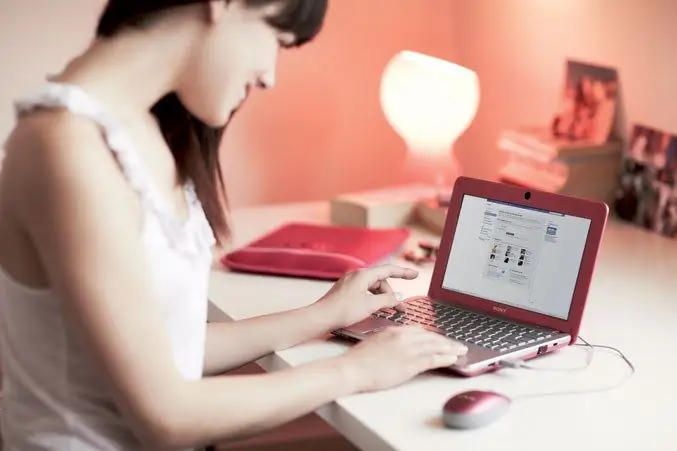
instructies:
Stap 1
Om uw Vkontakte-correspondentie te bekijken, gaat u eerst naar de site met uw gebruikersnaam en wachtwoord. U ziet een pagina waarop de hoofdfoto van uw account staat, rechts daarvan uw persoonlijke gegevens, eronder - een kaart met foto's en een muur, en links van de foto - het hoofdmenu met de volgende secties: "Mijn pagina", "Mijn vrienden”,“Mijn foto's”,“Mijn video's”,“Mijn berichten”,“Mijn groepen”,“Mijn audio-opnames”,“Applicaties”,“Mijn antwoorden”,“Instellingen”. Klik met de linkermuisknop op het gedeelte "Mijn berichten". U ziet een lijst met al uw dialogen met verschillende gebruikers.
Stap 2
Om de correspondentie met een specifieke persoon te bekijken, typt u de voor- en achternaam van de gebruiker in de zoekbalk helemaal bovenaan de pagina, onder het kopje "Dialogen". Als er een gesprek is geweest tussen jou en deze persoon, zul je het vinden. Als er geen correspondentie is geweest, verschijnt er nog steeds een dialoogvenster met deze gebruiker voor je, maar de berichtgeschiedenis is leeg. Maar je kunt de situatie corrigeren en iets naar je vriend of vriend schrijven.
Stap 3
Als je niet alleen geïnteresseerd bent in de correspondentie met een van je vrienden, maar ook in een gesprek met hem over een bepaald onderwerp, maar je weet niet meer op welke dag je dit gesprek hebt gehad, dan kun je de berichtgeschiedenis zoeken. Open hiervoor de correspondentie met de gebruiker waarin u geïnteresseerd bent, in de rechterbovenhoek ziet u de knop "Acties". Beweeg eroverheen. U ziet de volgende inscripties: "Toevoegen van gesprekspartners", "Toon materiaal uit het gesprek", "Zoek in de berichtgeschiedenis", "Toon de volledige berichtgeschiedenis", "Wis alle berichtgeschiedenis". Selecteer de derde inscriptie en klik erop.
Stap 4
Er wordt een zoekbalk voor u geopend waarin u een woord of zin moet invoeren die tijdens een belangrijk gesprek in uw dialoog aanwezig was. Met zijn hulp kunt u de correspondentie waarin u geïnteresseerd bent opnieuw bekijken. Als je op het tweede bijschrift klikt, kun je de foto's, video's, liedjes of documenten bekijken die je met deze gebruiker met elkaar hebt uitgewisseld. Bovendien kunt u enkele berichten verwijderen door ze te markeren met het vinkje rechts van de tekst en vervolgens op de knop "Verwijderen" bovenaan de pagina te klikken. Als u de dialoog met deze of gene gebruiker wilt verwijderen, moet u op het opschrift "Wis alle berichtengeschiedenis" klikken.






